- 機能紹介
機能の提供状況:この記事で紹介されている機能の一部はベータテスト中です。
Lark では、個人チャット、グループチャットまたはカレンダー画面から他人のタイムスロット(空き時間情報)を確認し、予定を作成することができます。
- 操作手順
個人チャットで他人の空き時間情報を確認して予定を作成する
- チャットリストから個人チャットを開き、画面右上の カレンダー アイコンをクリックします。
- すると、カレンダーがチャット画面の右側に表示されます。こちらでは、自分と相手の空き時間情報を確認できます。相手に予定が入っている場合、以下のように表示されます。
- 承諾済みの予定は 予定あり
- 未返信の予定は 未返信
- 保留中の予定は 保留
- 相手の空き時間情報を確認したうえで、適切な時間帯をクリックします。表示されるポップアップ画面で、予定の内容を編集・保存すると、予定が作成され、相手のカレンダー画面に表示されます。
- 招待状を個人チャットに送信するかどうかを選択できます。
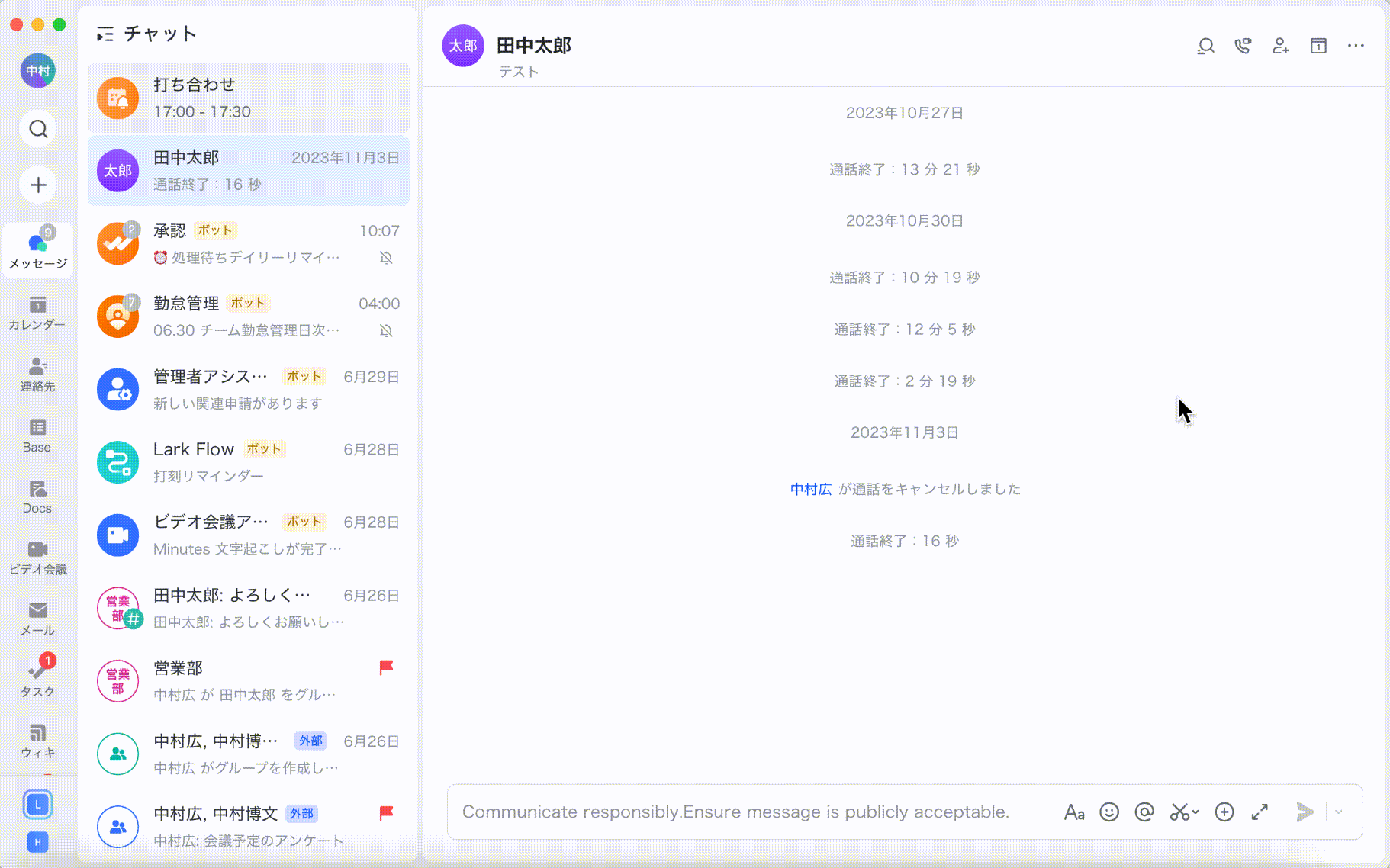
250px|700px|reset
グループチャットで他人の空き時間情報を確認して予定を作成する
- チャットリストからグループチャットを開いて、画面右側の カレンダー アイコンをクリックします。
- すると、カレンダーがチャット画面の右側に表示されます。メンバーを選択 をクリックして、空き時間情報を確認したいメンバーを選択します。
- 特定のメンバーを最前列に配置したい場合、マウスのカーソルをそのメンバーのプロフィール写真に合わせてから、一番左に置く をクリックします。
- 選択したメンバーの空き時間情報を確認できます。相手に予定が入っている場合、以下のように表示されます。
- 承諾済みの予定は 予定あり
- 未返信の予定は 未返信
- 保留中の予定は 保留
- 選択したメンバーの共通の空き時間を見つけ、クリックします。表示されるポップアップ画面で、予定の内容を編集・保存すると、予定が作成され、相手のカレンダー画面に表示されます。
- 予定の招待状をチャットに送信するかどうかを選択できます。
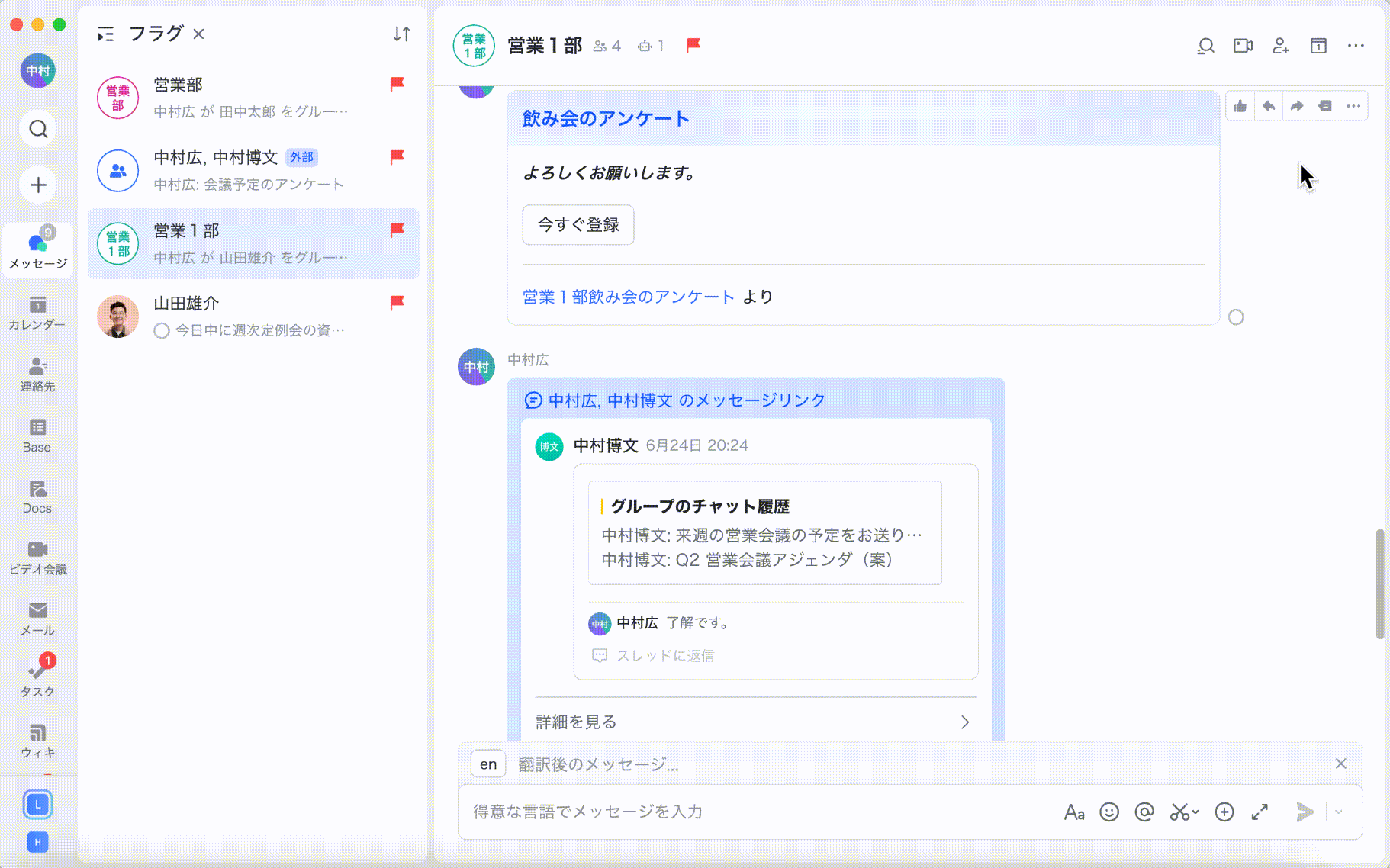
250px|700px|reset
予定作成画面で他人の空き時間情報を確認する
- Lark アプリ左側のナビゲーションからカレンダーを開きます。
- 注:カレンダーのアイコンがナビゲーションの「その他」に格納されている場合があります。
- カレンダー画面右上にある 予定を作成 をクリックします。
- ポップアップで表示される予定作成画面で、「連絡先、グループ、またはメールアドレスを入力」欄で連絡先を検索・選択するか、右側に表示される + 一括追加 ボタンをクリック後に表示れるポップアップ画面で参加者を検索・選択します。
- 参加者を選択した後、右側のカレンダー画面でメンバーの空き時間情報を確認します。相手に予定が入っている場合、以下のように表示されます。
- 承諾済みの予定は 予定あり
- 未返信の予定は 未返信
- 保留中の予定は 保留
- 相手の空き時間情報を確認したうえで、適切な時間帯をクリックします。予定の内容を編集・保存すると、予定が作成され、相手のカレンダー画面に表示されます。
- 招待状を個人チャットに送信するかどうかを選択できます。
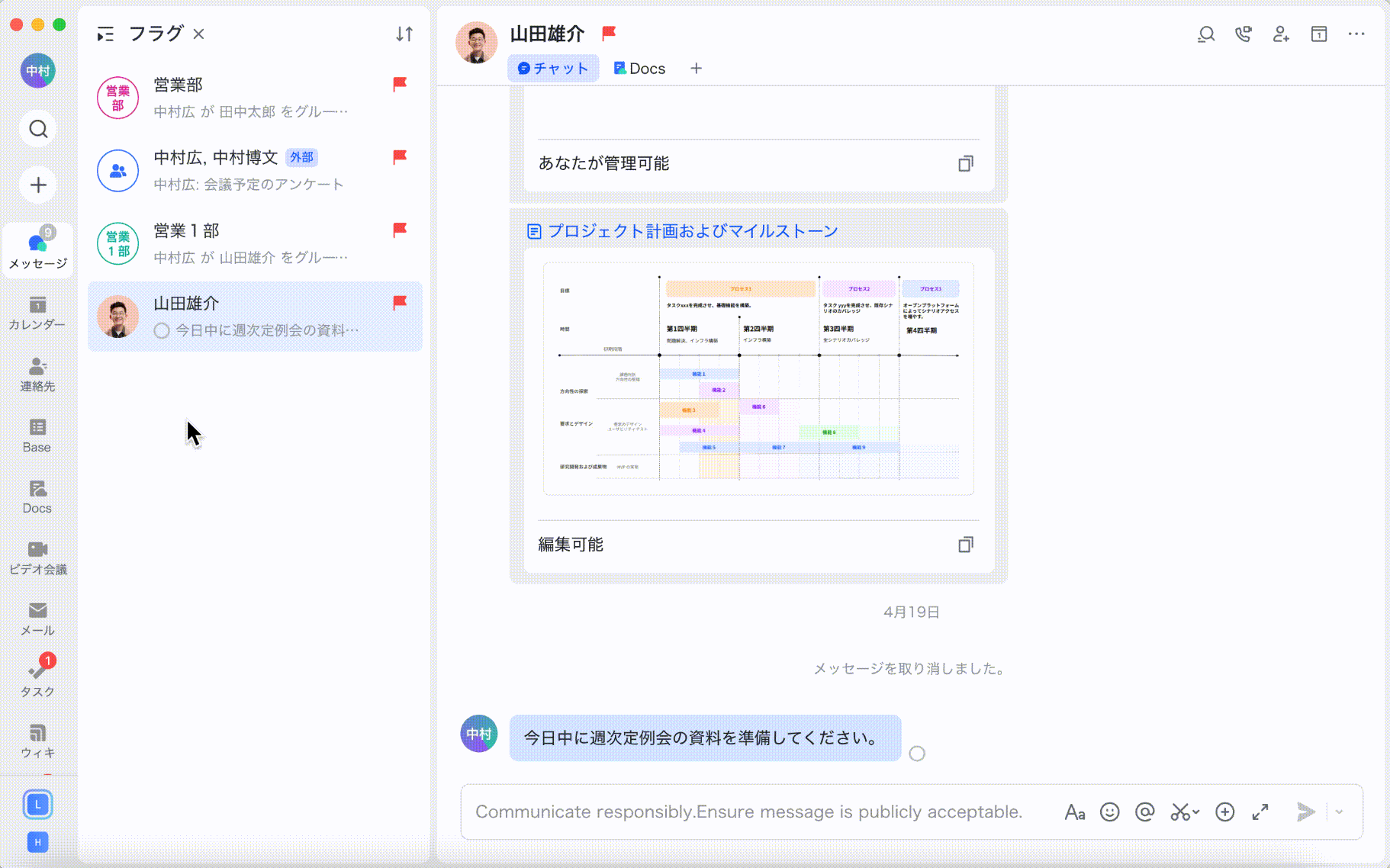
250px|700px|reset
他人の空き時間情報を検索する
「他人の空き時間情報を検索する」機能はベータテスト中です。
- Lark アプリ左側のナビゲーションからカレンダーを開きます。
- 注:カレンダーのアイコンがナビゲーションの「その他」に格納されている場合があります。
- カレンダー画面右上で、カレンダーの表示形式を 日 または 週 に設定します。
- 注:カレンダーの表示形式を「月」に設定している場合、他人の空き時間情報を検索するには、他人のカレンダーをフォローする必要があります。
- カレンダー画面左側にある検索欄で空き時間情報を確認したい連絡先または公開カレンダーを入力・選択します。
- 注:最大 10 件の検索項目(連絡先、会議室を含む)を追加できます。上限を超えた場合、検索項目を減らしてください。
- カレンダー画面で、その連絡先の予定(空き時間情報)が表示されます。相手に予定が入っている場合、以下のように表示されます。
- 承諾済みの予定は 予定あり
- 未返信の予定は 未返信
- 保留中の予定は 保留
他人のカレンダーをフォローして空き時間情報を確認する
- Lark アプリ左側のナビゲーションからカレンダーを開きます。
- 注:カレンダーのアイコンがナビゲーションの「その他」に格納されている場合があります。
- 以下の 2 つの方法で他人のカレンダーをフォローできます。
- カレンダー画面左側にある + カレンダーを追加 をクリックし、表示されるポップアップ画面で連絡先/会議室/公開カレンダーを検索し、フォロー をクリックします。
- カレンダー画面左側にある検索欄で連絡先/会議室/公開カレンダーを検索し、「フォロー中」に追加 アイコンをクリックします。
- 注:「フォロー中」に追加する機能はベータテスト中です。
- すると、カレンダー画面で相手の空き時間状況を確認できます。相手に予定が入っている場合、以下のように表示されます。
- 承諾済みの予定は 予定あり
- 未返信の予定は 未返信
- 保留中の予定は 保留
- 関連記事
- よくある質問
